In het tweede deel van onze serie Aan de slag met 3D-printen hebben we samen gekeken naar het uitpakken en monteren van een 3D-printer van het merk PRUISEN. Natuurlijk kunt u een voorgemonteerde PRUSA 3D-printer kopen, maar om zo goed mogelijk te begrijpen hoe het hele systeem werkt, raad ik u ten zeerste aan een decoupeerzaag te kopen - en u bespaart nog meer. Over het kiezen van een 3D-printer hebben we echter meer gesproken in het reeds genoemde vorige deel van onze serie.
Het zou kunnen interesseer je

Als u dit artikel heeft bereikt, heeft u waarschijnlijk al een 3D-printer voor u ingebouwd, die klaar is om te worden ingeschakeld. Steek dus het ene uiteinde van de voedingskabel op de klassieke manier in de printer en het andere uiteinde in het stopcontact. Vervolgens is het noodzakelijk dat u de aan/uit-schakelaar in de actieve stand zet in het gedeelte van de printer waar de elektronica zich bevindt. Hierdoor wordt de 3D-printer automatisch ingeschakeld, wat je bijvoorbeeld kunt zien aan de ventilatoren die korte tijd op volle snelheid draaien. Als de ventilatorbladen iets raken, bijvoorbeeld een kabel, zet dan uiteraard de printer weer uit en stel de kabels bij.
Onze PRUSA MINI+ printer, die wij ter beschikking hebben op de redactie, wordt bediend in het voorste gedeelte, waar zich een groot kleurendisplay bevindt, samen met een bedieningsknop eronder. Zodra u de printer voor de eerste keer opstart, ziet u mogelijk informatie dat het nodig is om een flashschijf met firmware te plaatsen. Persoonlijk heb ik dit bericht niet gezien, maar als dit wel het geval is, haalt u gewoon de zilveren flashdrive uit de printerverpakking, steekt u deze op korte afstand van de voedingskabel in de USB-connector en voert u de installatie uit. De 3D-printer vraagt u vervolgens of u de introductiehandleiding wilt doornemen. Ik raad dit natuurlijk ten zeerste aan, tenzij je een gevorderde gebruiker bent.

De handleiding Aan de slag helpt u bij de eerste installatie
Deze inleidende gids leidt u door alles wat belangrijk is over het printersysteem. Op het eerste scherm ziet u een beschrijving van de individuele gegevens die op het display kunnen worden weergegeven - het is voornamelijk de temperatuur die wordt gebruikt gloeidraad (materiaal) en anderen. Vervolgens wordt u gevraagd of u de filamentsensor op de printer hebt aangesloten. Deze bevindt zich in het midden van de buis die aan de rechterkant van de printer "uitsteekt". Vervolgens zal de printer u vragen een zogenaamde zelftest uit te voeren, waarbij alle onderdelen van de printer worden getest. Als er per ongeluk iets mis is met de printer, kunt u dit in deze test achterhalen. Het kan enkele minuten duren voordat de zelftest is voltooid.
Als de zelftest volledig is voltooid en alles werkt zoals het hoort, gefeliciteerd, want je hebt de compositie correct uitgevoerd. Wees echter niet bang of verdrietig als de zelftest een fout aan het licht brengt: u kunt alles oplossen. U kunt de reparatie zelf uitvoeren, of u kunt contact opnemen met PRUSA-ondersteuning via website. In de volgende stap zal het nodig zijn om de eerste laag te kalibreren, waarvoor een filament nodig is. Klik dus op de optie om het filament in te voegen en selecteer in het volgende scherm het PLA-materiaal, dat wil zeggen als je het filamentmonster gebruikt dat je bij de printer hebt ontvangen. Vervolgens moet de printer zogenaamd "geparkeerd" worden en tot een bepaalde temperatuur worden verwarmd.

Vervolgens wordt u gevraagd het filament door de filamentsensor te voeren. Dit wordt bereikt door het filament te nemen en in de buis te steken die uit de printer steekt. Zodra de sensor het filament heeft gedetecteerd, gaat u verder door het verder in de printer te duwen, met name in de extruder (middelste gedeelte). Blijf het filament helpen totdat de extruder het vastpakt en het vanzelf begint uit te rekken. Zodra je het filament inbrengt, begint het plastic na een tijdje uit de spuitmond te komen, wat klopt. Binnen korte tijd zal de printer u vragen of de filamentkleur correct is. Als je het allereerste filament hebt geïntroduceerd, kan de kleur niet anders zijn. Deze vraag kan later echter van pas komen als u de filamentkleuren afwisselt.

Zodra u de hierboven beschreven procedure heeft voltooid, bevindt u zich in de kalibratie-interface van de eerste laag. Wel moet vermeld worden dat de eerste laag absoluut essentieel is voor een 3D-printer, en als je deze niet goed hebt ingesteld, kun je niet printen. De kalibratie van de eerste laag is het soort kalibratie dat u van tijd tot tijd herhaaldelijk moet uitvoeren als u altijd een perfecte afdrukkwaliteit wilt hebben. Er kan worden gezegd dat het grootste deel van het succes echt afhangt van een goed ingestelde eerste laag. Zodra het kalibratieproces begint, moet u aan het wieltje onder het display draaien, afhankelijk van of het mondstuk omhoog of omlaag moet bewegen. Hieronder vindt u enkele afbeeldingen in de galerij om u te begeleiden bij het kalibreren van de eerste laag. We zullen de kalibratie van de eerste laag in detail bespreken in het volgende deel van deze serie. Door de kalibratie van de eerste laag te voltooien, is de initiële handleiding voltooid en kunt u theoretisch beginnen met afdrukken.
PRUSS-ondersteuning
In een van de bovenstaande paragrafen heb ik vermeld dat u in geval van problemen met de printer contact kunt opnemen met PRUSA-ondersteuning, die 24/7 voor u beschikbaar is. PRUSA-ondersteuning is te vinden op de website prusa3d.com, waar u rechtsonder op Nu chatten hoeft te tikken en vervolgens de benodigde informatie in te vullen. Veel mensen "spugen" op PRUSA-printers vanwege hun hogere prijs. Wel moet worden opgemerkt dat naast de printer als zodanig en duidelijke materialen, in de prijs ook non-stop ondersteuning is inbegrepen die u elke keer weer adviseert. Daarnaast heeft u toegang tot andere documenten, instructies en andere ondersteunende gegevens, die u op de website vindt help.prusa3d.com.


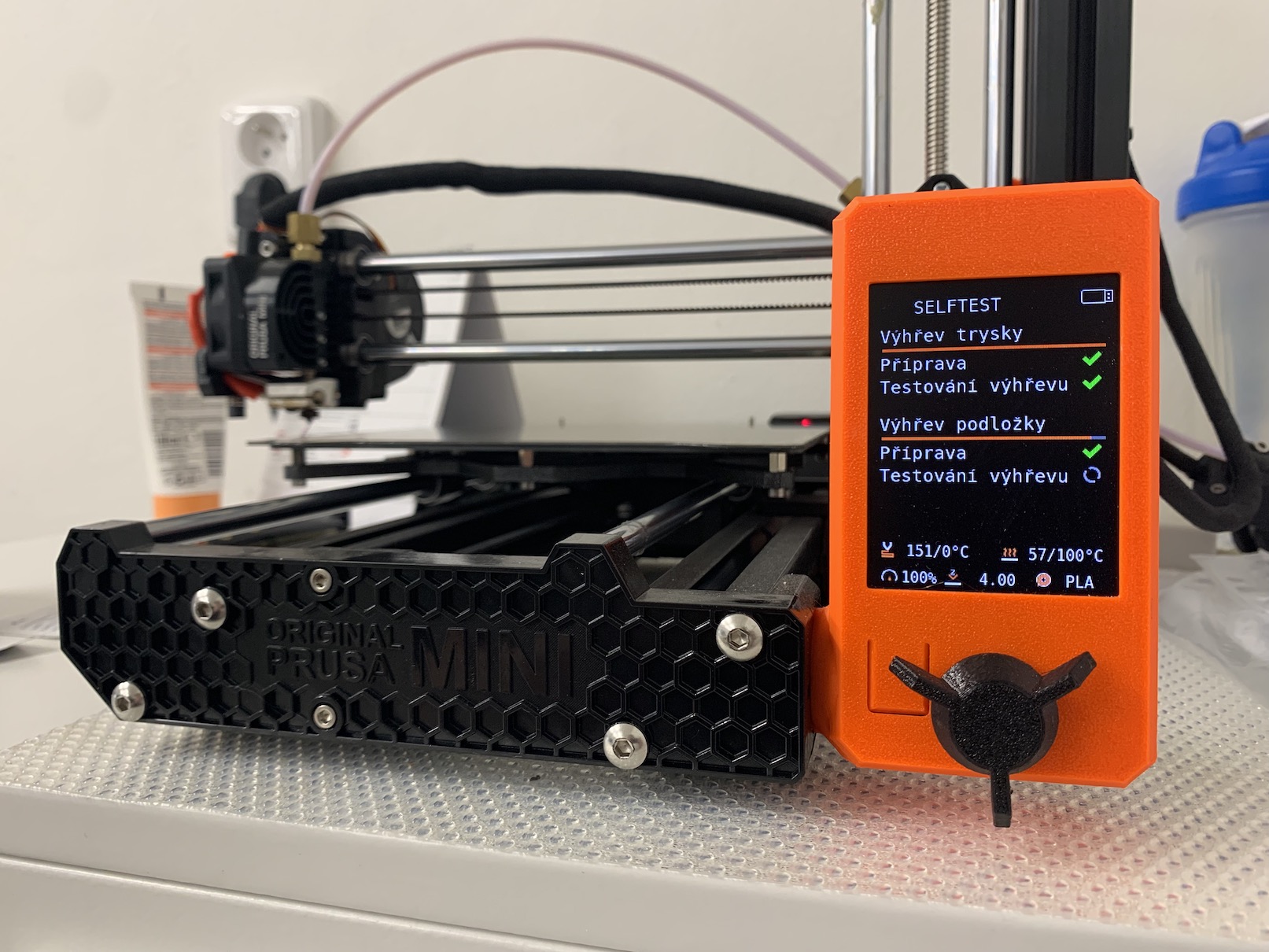






Průša heeft nu een belang gekocht in een andere Tsjechische fabrikant van 3D-printers – Trilab: https://trilab3d.com/cs/ Ik heb het al een keer eerder genoemd, maar Trilab lijkt qua ontwerp behoorlijk op Apple-producten. Het is gewoon een printer voor bedrijven, niet echt voor ons hobbyisten.